在开发新网站时,本地 Web 开发环境通常是最佳选择。MAMP 是最流行的 Web 开发解决方案之一,但它并不适合所有人。幸运的是,您可以使用许多 MAMP 替代品。
选择您的提供商
WP Engine
SiteGround
GoDaddy
Bluehost
Flywheel
HostGator
Cloudways
AWS
Digital Ocean
DreamHost
其他 比较
本地环境可帮助您在本地设备上设置站点,直到它准备好迁移到 Web 主机。一些本地开发工具还为您提供了强大的功能,例如设置多个本地站点并将这些项目推向生产。
在本文中,我们将仔细研究 MAMP,评估其优缺点,然后列出我们推荐的前八种 MAMP 替代品。
让我们开始吧!
什么是 MAMP?
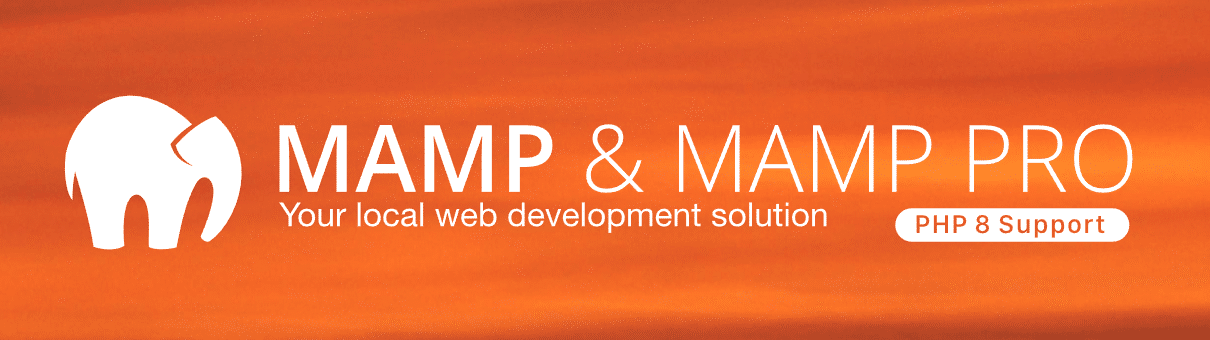 MAMP
MAMP
MAMP 代表 macOS、Apache、MySQL/MariaDB 和 PHP、Perl 或 Python。如果您以前从事过 Web 开发工作,您会认识到这种软件组合是一个“堆栈”。MAMP 采用所有这些组件并在 Windows 或 macOS 上设置全栈。这样,您就可以访问本地启动新项目所需的 Web 开发软件。
除了为您设置全栈之外,MAMP 还提供了一个界面,使您无需使用命令行即可与每个组件进行交互:
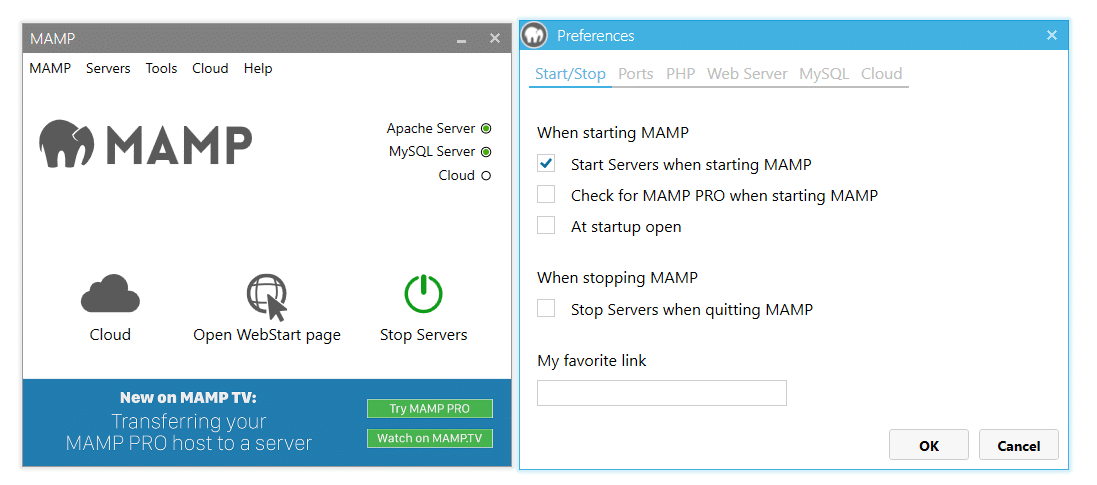 MAMP 接口
MAMP 接口
该界面可以根据您正在处理的项目类型轻松配置您的 Web 堆栈。此外,您只需单击几下即可随时启动或停止 MAMP 服务器。
#008cc4}正在寻找 MAMP 替代品?👀这些强大的工具可以帮助您将这些项目推向生产🛠点击推文
MAMP 的优点和缺点(以及何时考虑替代方案)
MAMP 是用于处理简单 Web 开发项目的绝佳工具。但是,该软件并非没有限制或错误。使用 MAMP 有四个明显的缺点:
- 启动多个本地项目很复杂。总的来说,MAMP 并未针对帮助您启动众多本地项目进行优化。例如,使用 MAMP 设置多个本地 WordPress 网站需要多种解决方法。
- 您对多个项目使用相同的软件堆栈。与其他本地 Web 开发工具不同,您为每个项目共享相同的软件堆栈。这意味着您无法为每个本地网站设置唯一的配置。
- 本地项目之间没有划分。每个 MAMP 网站共享相同的服务器和资源。其他本地 Web 开发工具支持虚拟化来划分您的项目。
- 您不能修改 MAMP 软件堆栈。你看到的堆栈就是你得到的堆栈。如果您想访问其他 Web 开发软件,则需要手动设置,并且无法使用 MAMP 控制面板进行配置。
撇开所有这些缺点不谈,如果您打算从事单个 WordPress 本地开发项目,MAMP 是一个不错的选择。MAMP 堆栈包含 WordPress 所需的所有组件,包括网络服务器、数据库和 PHP。在实践中,您可以使用 MAMP 在几分钟内启动 WordPress 网站。
同样,如果您不习惯使用命令行,MAMP 可以通过其控制面板轻松管理其软件堆栈的每个组件。但是,控制面板本身非常有限。如果您需要更改面板中未包含的任何配置,那么您就不走运了。
考虑到这一点,有很多 MAMP 替代方案可以提供对本地 Web 开发项目的更多控制和易于使用的界面。如果这是您感兴趣的事情,那么您可能需要查看几个不同的选项。在下一节中,我们将与您分享我们的首选。
2022 年 8 种顶级 MAMP 替代品
在本节中,我们将向您介绍其他软件选项,它们可以完成 MAMP 所做的一切,在许多情况下,还可以做更多。我们将介绍专注于 WordPress 的本地 Web 开发工具以及适用于各种本地项目的其他选项。让我们开始吧!
1.DevKinsta
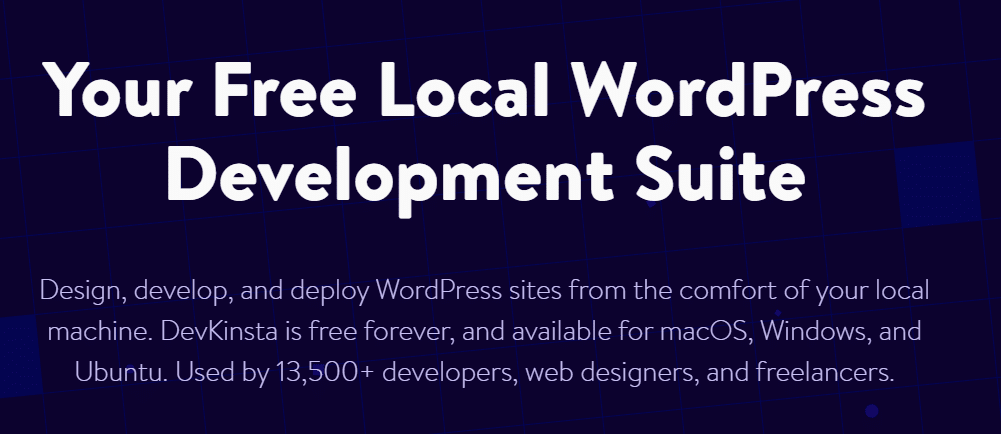 开发者金斯塔
开发者金斯塔
DevKinsta 是我们自己的本地 WordPress Web 开发软件。该程序使您能够使用虚拟化设置多个 WordPress 网站。使用 Kinsta,您设置的每个网站都使用自己的 Nginx、PHP 和 MySQL 实例。
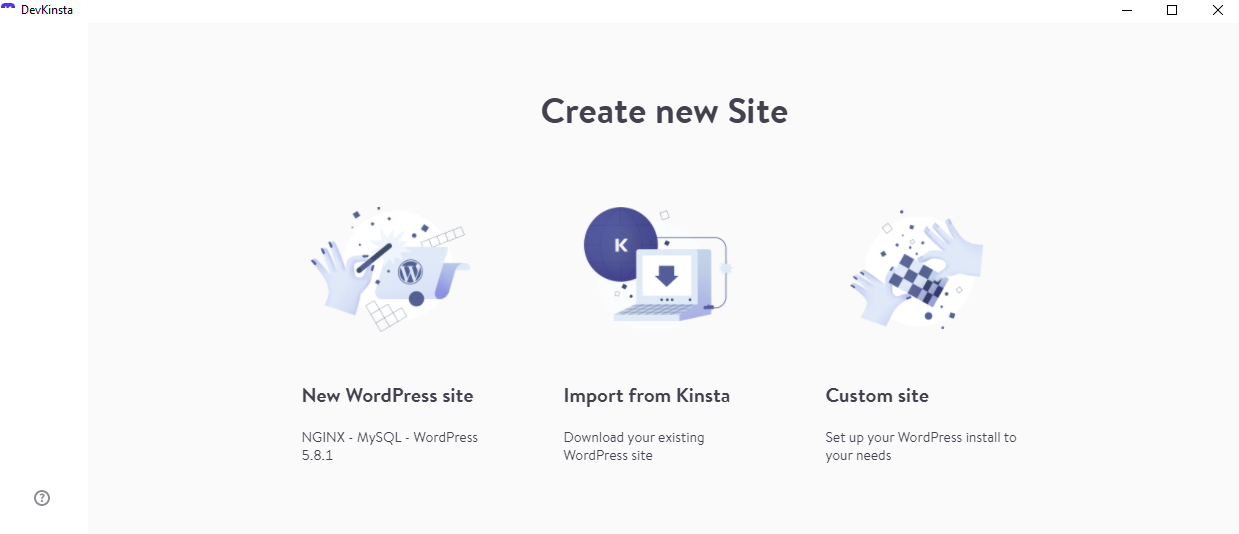 DevKinsta 界面
DevKinsta 界面
该软件会自动为每个新的 WordPress 网站设置 HTTPS 并记录任何错误。您可以使用开源数据库管理工具 Adminer 监控每个站点的电子邮件并访问其数据库。
如果您是 Kinsta 用户,您会很高兴知道 DevKinsta 使您能够通过单击将网站推送到登台。这意味着您可以在本地处理项目,将它们推送到登台,然后再投入生产,而无需手动复制文件。此外,DevKinsta 可以导入您的 Kinsta 站点的副本,以便您可以在本地处理它们。
价格:即使您不是 Kinsta 用户,DevKinsta 也是 100% 免费的。
2. WampServer
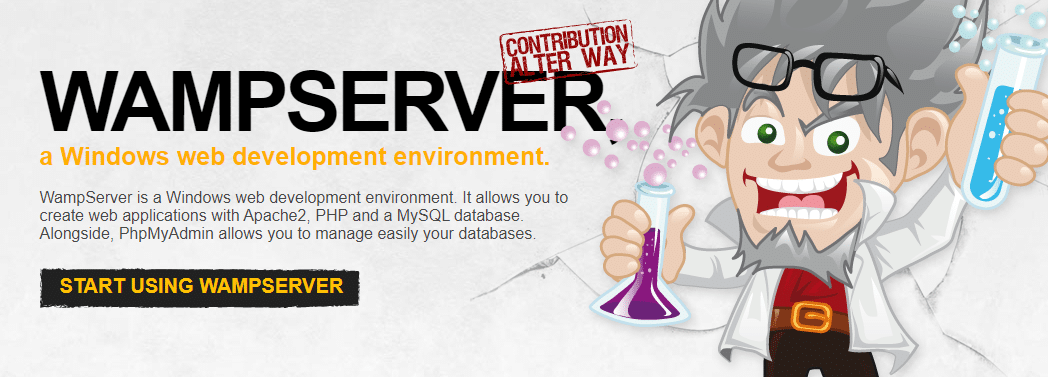 WampServer
WampServer
WampServer 在功能方面与 MAMP 比较相似。主要区别在于您可以访问更紧凑的堆栈。WampServer 支持 Apache、PHP 和 MySQL,并在 Windows 上运行。
您主要使用一个简单的菜单与 WampServer 交互,而不是使用完整的控制面板,该菜单使您能够访问其 PHP 和数据库管理工具。您也可以随意停止和重新启动服务。
最终,WampServer 是一个轻量级的本地 Web 开发工具,非常适合单个本地项目。如果您想测试本地 WordPress 设置,WampServer 为您提供设置内容管理系统 (CMS) 所需的所有软件,没有任何问题。
价格:WampServer 是一个开源项目。
3. XAMPP
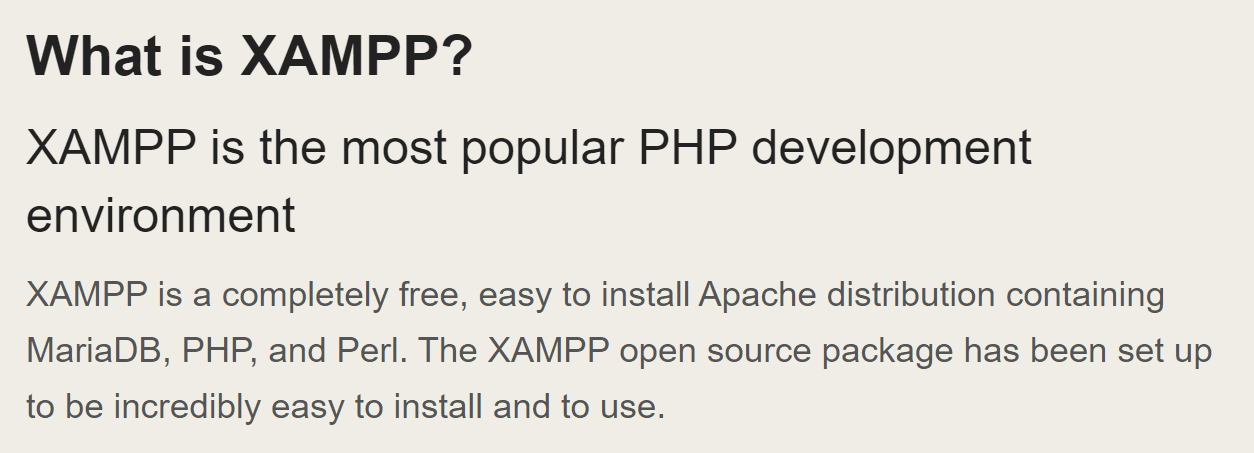 XAMPP
XAMPP
XAMPP 是一个包含 MariaDB、Perl、PHP 和 Apache 的开源项目。它适用于 Windows、macOS 和 Linux 发行版。XAMPP 的一个突出方面是它使您能够在设置过程中选择所需的堆栈组件。
除了 Web 开发软件,XAMPP 还带有 FTP 和邮件服务器。这意味着您可以使用 XAMPP 设置本地网站,通过 FTP 连接到它们,以及发送和接收电子邮件。
与 MAMP 或 WampServer 相比,XAMPP 控制面板为您提供了更多选项来管理您的本地开发设置。您可以访问每个软件组件的广泛配置选项和管理控制。XAMPP 还为您提供深入的日志,以便您跟踪环境的每一次更改。
订阅时事通讯
想知道我们是如何将流量提高到 1000% 以上的吗?
加入 20,000 多人的行列,他们会通过 WordPress 内幕技巧获得我们的每周时事通讯!
现在订阅
总体而言,XAMPP 的功能集使其成为本地 WordPress 主题和插件开发的完美选择。如果您尝试对本地 Web 项目进行故障排除,它的日志也是一项重要资产。
价格:XAMPP 是一个开源项目。
4.桌面服务器
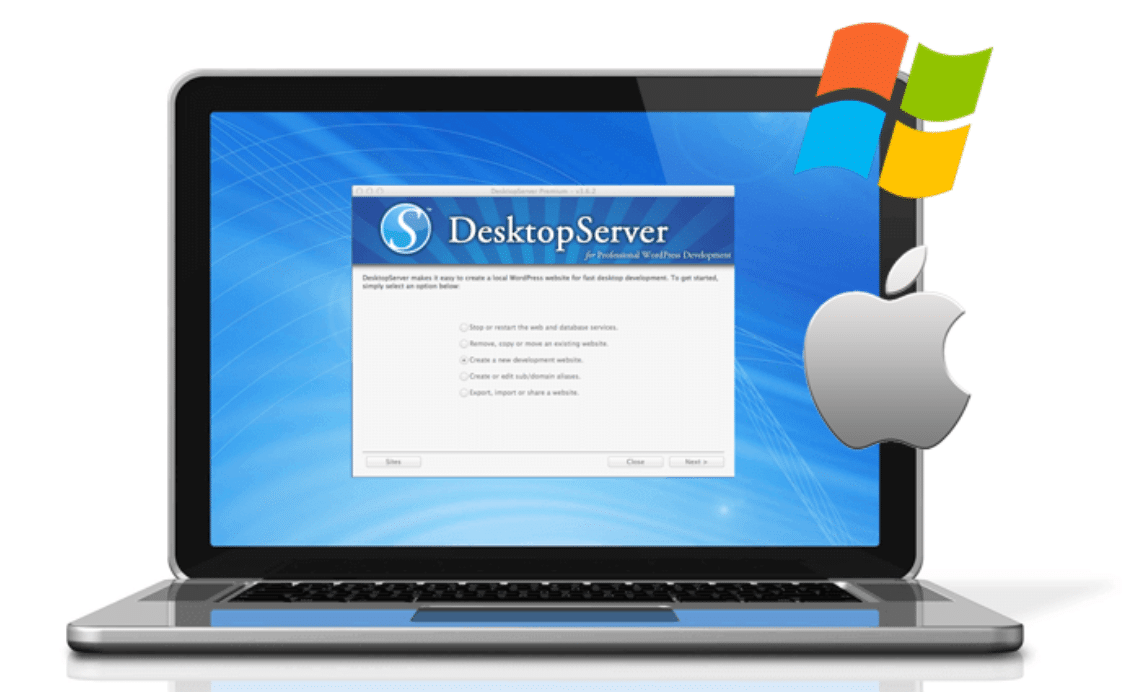 桌面服务器
桌面服务器
DesktopServer 可能是最古老的具有可视化界面的本地 WordPress 开发工具。该软件使您能够使用分步向导(就像 DevKinsta)设置多个本地 WordPress 网站。但是,您仍然需要运行 5 分钟的 WordPress 安装程序才能完成设置过程。
使用 DesktopServer 的最大缺点是您只能使用三个免费版本的 WordPress 网站。DesktopServer 的高级版本包含许多功能,使本地 Web 开发变得更加容易。在这些功能中,您拥有 WP-CLI 支持、设置多个 WordPress 网站的能力、存储网站蓝图的选项以及多站点支持。
总而言之,如果您不习惯配置本地 WordPress 开发堆栈的各个部分,DesktopServer 相当容易使用。但是,如果您计划运行多个网站,则需要考虑 DesktopServer 的高级版本。
价格:DesktopServer 免费提供,高级许可证起价 99.95 美元。
5. 易PHP
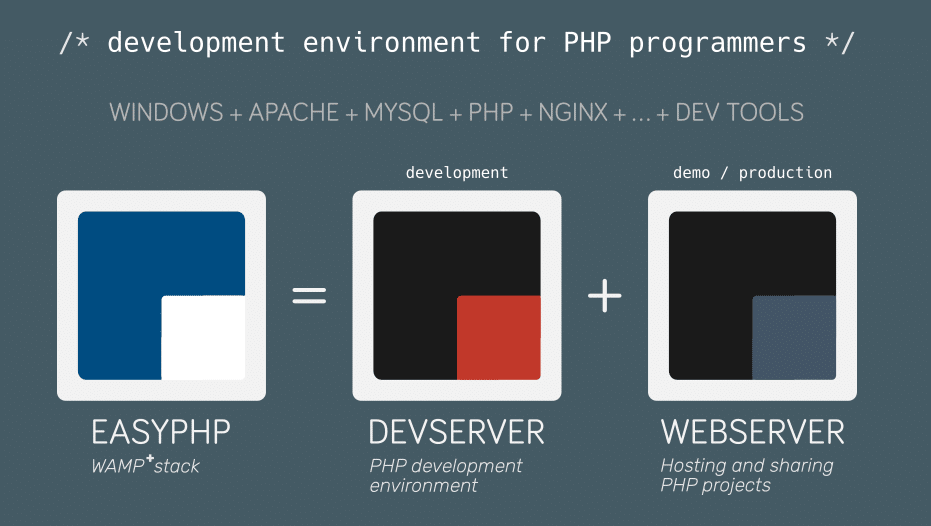 易PHP
易PHP
到目前为止,我们主要关注的是即使您没有 Web 开发背景也可以使用的工具。然而,EasyPHP 有点不同。这是面向 PHP 爱好者和开发人员的 MAMP 替代方案。
使用此软件,您将获得一个包含 Apache、MySQL、PHP 和 Nginx 的堆栈,所有这些都包含在一个仅适用于 Windows 的软件包中。EasyPHP 还包含 Web 开发工具,包括 Xdebug、PhpMyAdmin 等。
该软件还提供安装扩展其功能的模块的选项,例如支持 Laravel、移动测试插件和 PHP 代码嗅探器。如果您认真对待 Windows 环境中的 WordPress 开发,您可以考虑这种本地开发选项。
价格:EasyPHP 是开源软件。
与我们世界一流的支持团队一起体验卓越的 WordPress 托管支持!与支持我们财富 500 强客户的同一团队聊天。查看我们的计划
6. 安普斯
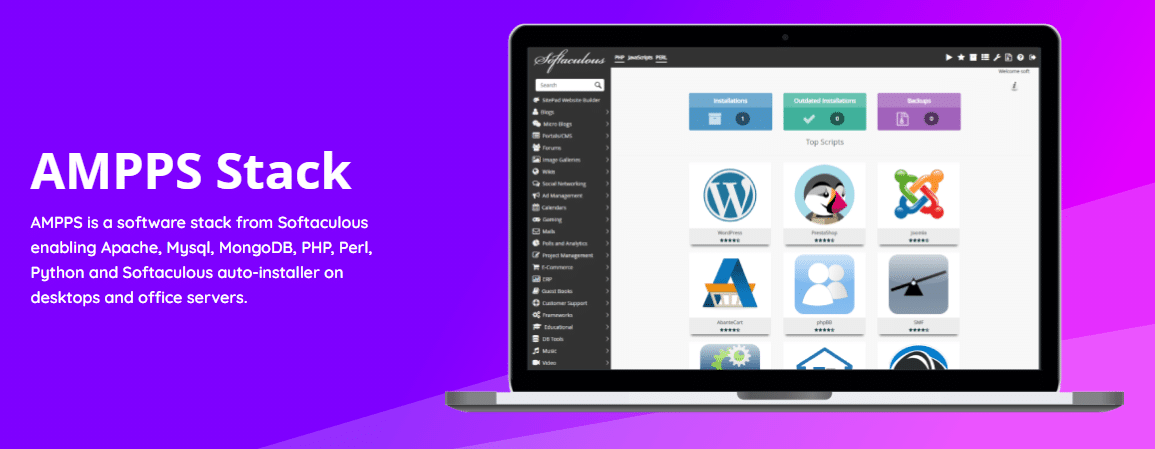 安培
安培
如果您曾经使用过提供 cPanel 的网络主机,那么您可能熟悉 Softaculous。该软件使您能够在您的 Web 服务器上安装其他软件和 CMS。它提供了安装 WordPress 的最简单方法之一(如果您不想手动安装),如果您要了解该平台,这是完美的选择。
AMPSS 代表 Apache、MySQL、MongoDB、PHP、Perl、Python 和 Softaculous。在所有本地开发工具中,这是提供最广泛的自安装 CMS 和应用程序的工具。您还可以完全控制您的 PHP 和 Apache 安装。该软件使您只需单击几下即可为您的应用程序在不同的 PHP 版本之间切换。
AMPSS 的免费版本不限制您可以设置的本地网站的数量。但是,该版本不附带 AMPPS 的内置 WordPress 管理器工具。此功能可帮助您使用与多站点设置非常相似的面板管理多个 WordPress 网站。
价格:AMPSS 是免费的,带有 WordPress 管理器工具的高级版本起价为每年 49 美元。
7. Zend 服务器
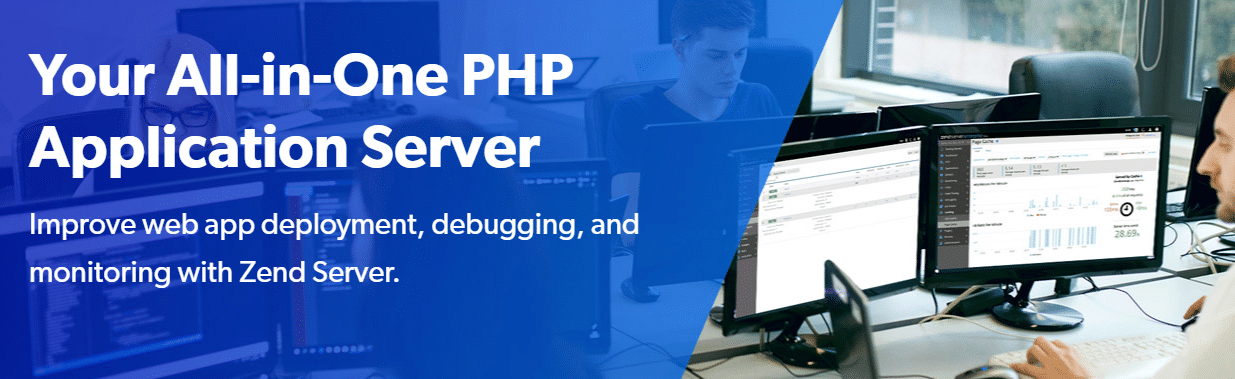 Zend 服务器
Zend 服务器
在我们讨论过的所有 MAMP 替代方案中,Zend Server 是我们归类为“企业”解决方案的唯一选择。顾名思义,Zend Server 使您能够设置本地网络服务器。它支持多种选项,包括 Apache、IIS 和 Nginx。但是,该软件的亮点在于 PHP 集成。
使用 Zend Server,您可以访问超过 75 个用于不同 CMS(包括 WordPress)和其他软件的独特插件。这些插件使您能够在本地设置应用程序或将 Zend Server 与第三方服务(如 Amazon Web Services (AWS))集成。
Zend Server 的主要卖点之一是获得自动 PHP 更新和补丁。该软件包括强大的调试和速度优化工具、应用程序监控功能和数据缓存选项。
如果您计划将本地开发软件用于客户端项目,Zend Server 是一个值得考虑的选项。然而,Zend Server 也是此列表中唯一不提供完全免费版本的 MAMP 替代品。此外,它仅适用于 Windows 和 Linux 发行版。
价格:Zend Server 提供 30 天免费试用,许可证起价为每年 250 美元。
8.流浪者
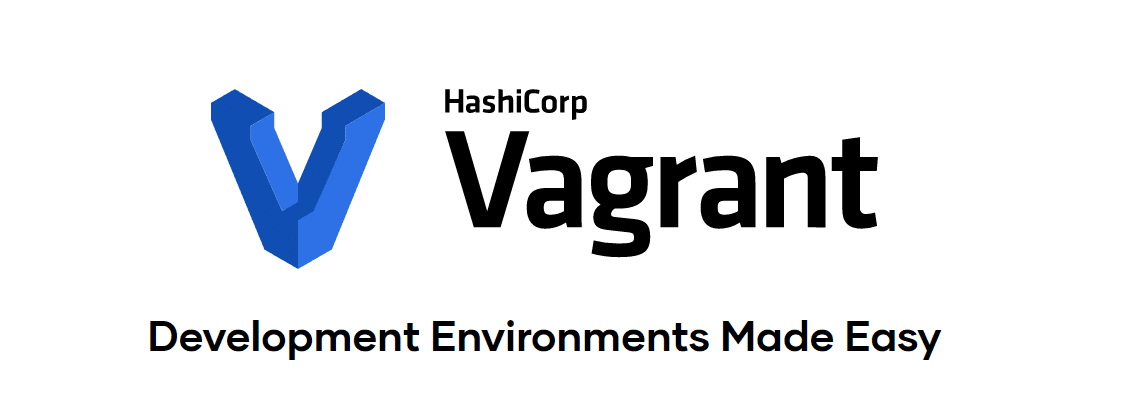 流浪汉
流浪汉
Vagrant 与此列表中的任何其他 MAMP 替代方案不同,它不允许您设置预先确定的本地软件开发堆栈。Vagrant 的核心是一个虚拟化工具,它允许您以很少的开销启动任意数量的机器。根据每个项目的需要,您可以为每台机器分配特定数量的硬件资源。
由于我们谈论的是虚拟化工具,Vagrant 机器可以拥有它的环境。您只能通过命令行与设备交互,并且可以完全控制要设置的软件堆栈及其配置。
使用 Vagrant,您可以访问庞大的“盒子”库,这些是预先构建的环境,您只需几个命令即可部署。WordPress 开发人员有很多很棒的 Vagrant 盒子,包括 VCCW 和 Seravo 等。
Vagrant 是一个非常棒的工具,可以根据需要运行任意数量的本地虚拟机,如果您习惯使用命令行,每个虚拟机都带有其 WordPress 设置。此外,您可以轻松地与其他用户共享 Vagrant 机器,从而轻松在不同的计算机上复制相同的工作环境。此外,它适用于所有主要操作系统,包括 Windows、macOS 和 Linux。
价格:Vagrant 是开源软件。
这 8 个强大的 MAMP 替代方案将为您的下一个项目提供大量选择💪点击推文
概括
MAMP 是本地 WordPress 开发的绝佳工具。然而,有一个完整的 MAMP 替代品世界,其中许多提供了更广泛的开发选项集,让您可以更好地控制您的环境。
如果您完全致力于 WordPress 项目,我们自己的 DevKinsta 工具提供了最用户友好的界面,您可以使用该界面启动任意数量的本地网站。对于更通用的本地 Web 开发体验,您可能需要考虑 Vagrant。使用此软件,您可以为任何类型的开发项目启动任意数量的本地虚拟机。
准备好开始您当地的 WordPress 开发项目了吗?Kinsta 是您最好的选择。我们提供协助迁移和 30 天退款保证。查看我们的计划或与我们的一位销售代表交谈,以找到适合您需求的理想计划。
通过以下方式节省时间、成本并最大限度地提高站点性能:
- 来自 WordPress 托管专家的即时帮助,24/7。
- Cloudflare 企业集成。
- 全球受众覆盖全球 29 个数据中心。
- 通过我们内置的应用程序性能监控进行优化。
所有这些以及更多,在一个没有长期合同、协助迁移和 30 天退款保证的计划中。查看我们的计划或与销售人员交谈以找到适合您的计划。
